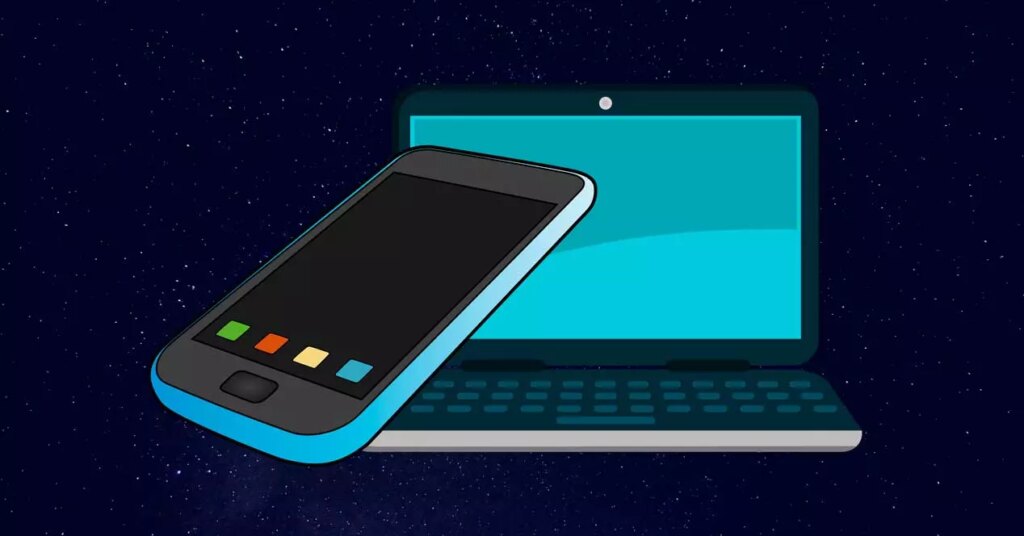Vous n’arrivez pas à connecter votre téléphone à votre ordinateur ?Comment corriger les erreurs
Nous n’avons peut-être pas de mises à jour, nous n’avons peut-être pas les derniers pilotes, nous pouvons Il n’est pas reconnu en raison d’un problème avec l’USB… Néanmoins, nous devons suivre une série d’étapes simples pour résoudre ces erreurs.
Erreurs courantes et meilleures solutions
Si tout se passe bien, lorsque vous connectez votre téléphone à votre ordinateur, Windows reconnaît, démarre et se synchronise automatiquement avec votre téléphone, ce qui est normal.Mais tout n’est pas toujours parfait, il y a beaucoup d’utilisateurs qui à un moment donné trouvent que lorsque vous connectez votre téléphone à votre PC, vous avez vu Non détecté ou identifié.
renouveler les fenêtres
La première chose que nous pouvons faire est de vérifier que l’appareil est complètement à jour, sans versions plus récentes. Ces étapes sont simples car nous pouvons accéder à Windows Update pour rechercher de nouvelles versions, ce qui est à l’origine de l’échec.
- Passons aux paramètres de Windows
- Nous cliquons sur l’option « Mise à jour et sécurité »
- Allons dans « Windows Update » sur le côté gauche de l’écran
Nous allons maintenant voir un écran nous indiquant si une mise à jour est disponible et quand la dernière vérification a été effectuée. S’il existe une mise à jour ou une version disponible, nous pouvons la voir sur cet écran et cliquer sur « Installer maintenant ». De plus, à partir d’ici, nous pouvons configurer les mises à jour automatiques afin que nous n’ayons pas à le savoir manuellement, ou nous pouvons même modifier le temps d’activité ou consulter l’historique des mises à jour installées sur l’appareil pour voir celles qui vous donnent des erreurs.
déconnecter et Remplacez la clé USB
Pour essayer de résoudre ce problème, la première chose que nous pouvons faire si Windows 10 ne détecte pas le téléphone est Déconnectez votre téléphone et reconnectez-vous, mais cette fois, nous devons nous assurer qu’il est allumé et déverrouillé. Il est également pratique que nous désactivions temporairement le verrou de sécurité pour éviter que le terminal ne soit bloqué. Pour ce faire, nous allons dans les paramètres d’identification et de mot de passe de l’écran et désactivons le verrou de sécurité, c’est-à-dire que nous supprimons le mot de passe, le mot de passe ou la méthode de sécurité que nous avons sur notre smartphone.
Si Windows 10 ne détecte toujours pas le téléphone auquel vous essayez de vous connecter, nous pouvons essayer de connecter le téléphone vers un autre port USB Juste au cas où celui que nous avons utilisé pourrait être endommagé. Cela peut sembler une solution évidente, mais il est important de vérifier que le port USB de votre ordinateur ou de votre smartphone fonctionne.
Autres solutions et configurations
Il existe d’autres options pour corriger cette erreur afin que nous puissions connecter le téléphone correctement sans aucun problème. Nous avons accès pour configurer ou mettre à jour certains composants de l’ordinateur, tels que les pilotes.
Mettre à jour les pilotes
Si le problème persiste en se connectant à un autre port, alors nous pouvons essayer Mise à jour des pilotes de périphérique USB Apple Mobile Si vous avez un téléphone de marque Apple. Ou si c’est Android, celui correspondant. Pour ce faire, nous ouvrons le Gestionnaire de périphériques Windows, affichant l’option Contrôleurs de bus série universels, nous devrions y trouver le pilote. Une fois que nous l’avons trouvé, nous faisons un clic droit dessus et accédons à ses propriétés. Dans la fenêtre des propriétés, nous allons dans l’onglet du pilote et désinstallons le pilote.
Une fois le processus de désinstallation terminé, nous avons déconnecté le téléphone de l’ordinateur et l’avons reconnecté afin que Windows puisse rechercher et télécharger à nouveau le pilote. Rappelez-vous, soyez prudent lorsque vous connectez votre téléphone et marquez-le comme un PC croyez quand vous nous demandez.
Paramètres et lecture automatique
Si Windows 10 ne détecte pas le téléphone, la prochaine chose que nous pouvons faire est de vérifier Le service correspondant que nous utiliserons configuré comme Démarrer automatiquement avec le démarrage du système.
Pour ce faire, nous ouvrons le gestionnaire de services Windows 10, que nous pouvons démarrer à partir du menu Win + X ou commande services.msc Dans la fenêtre d’exécution (que nous pouvons ouvrir à partir du menu Démarrer de Windows), ouvrez la fenêtre d’exécution et tapez la commande. Appuyez sur Entrée ou cliquez sur « Accepter » Cela nous amènera automatiquement au service. Nous avons ensuite recherché chacun de ces services pour vérifier qu’ils étaient correctement configurés pour démarrer automatiquement au démarrage de Windows.
Si Windows ne détecte toujours pas le téléphone, nous vérifierons Lecture automatique de tous les médias et appareils dans le système d’exploitation. Les étapes pour ce faire sont les suivantes :
- Nous ouvrons le panneau de configuration sur l’ordinateur
- passons aux options « Matériel et son » dans les options
- Nous touchons « autoplay » dans le matériel et le son
- Nous vérifions que la case à côté de l’option Utiliser la lecture automatique pour tous les médias et appareils est cochée.
Ensuite, nous trouvons également des options qui nous permettent d’indiquer comment chaque type de média doit être géré. Là, nous sélectionnerons le téléphone en question, et dans le menu déroulant qui apparaît à côté, sélectionnez l’option Demander à chaque fois.
problème résolu
Si le problème persiste et que Windows 10 ne détecte pas le téléphone, nous pouvons utiliser l’un des dépanneurs fournis par le système d’exploitation Microsoft. Nous pouvons les trouver à partir des paramètres ou de la configuration de l’ordinateur.
- Nous ouvrons les paramètres sur l’ordinateur
- Nous recherchons la section « Mises à jour et sécurité »
- Allez dans le menu de gauche
- chercher « Résoudre le problème » dans les options
- Cliquez sur « Dépannage supplémentaire »
où nous choisissons Dépannage du matériel et des périphériquescela démarrera l’assistant et tout ce que nous avons à faire est de suivre les étapes qu’il demande et d’attendre qu’il vérifie automatiquement et essaie de résoudre les problèmes détectés.
Une fois le processus terminé, nous pouvons vérifier à nouveau que Windows (que ce soit Windows 10 ou Windows 11) a correctement détecté notre téléphone.